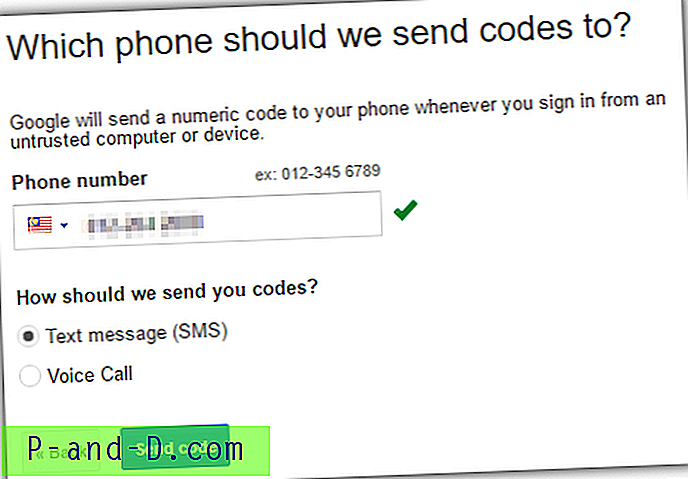Jei vis dar naudojate seną gerą „Notepad“ rašymui ar savo svetainės turiniui kurti ir norite sužinoti, kiek simbolių naudojama tekstiniame faile, čia yra „PowerShell“ cmdlet, kuris padės.
„PowerShell“ turi įmontuotą cmdlet pavadinimu „Išmatuoti objektą“. Jis apskaičiuoja tam tikrų tipų objektų savybes.
Priemonė „Measure-Object“ atlieka trijų tipų matavimus, priklausomai nuo komandos parametrų. „Cmdlet“ gali suskaičiuoti objektus ir apskaičiuoti minimalią, maksimalią, sumą ir skaitinių verčių vidurkį.
Teksto objektams jis gali suskaičiuoti ir apskaičiuoti eilučių, žodžių ir simbolių skaičių. Būtent tuo pasinaudosime norėdami gauti tekstinių failų santrauką.
Gaukite teksto faile eilučių, simbolių ir žodžių skaičių
Paleiskite „PowerShell“, įveskite arba įklijuokite šią komandą ir paspauskite ENTER.
Gaukite turinį „D: \ Net-Helpmsg.txt“ | Priemonė-objektas-linija - simbolis-žodis
Norėdami nepaisyti tarpo skaičiuodami simbolių ir žodžių skaičių, naudokite papildomą jungiklį:
Gaukite turinį „D: \ Net-Helpmsg.txt“ | Priemonė-objektas-linija-simbolis-žodis -IgnoreWhiteSpace

Šiame pavyzdyje teksto failą „Net-Helpmsg.txt“ yra 24 eilutės, 333 žodžiai ir 1839 simboliai.
Teksto redaktoriai ir teksto redaktoriai
Šiuolaikiniai teksto redaktoriai, tokie kaip „Notepad ++“ ir kiti, jūsų būsenos juostoje rodo eilutės skaičių, naudojamų simbolių ir žodžių skaičių. „Notepad ++“ galite peržiūrėti statistiką spustelėdami „Summary“ iš meniu View. Dialogo lange Suvestinė taip pat rodomas baitų skaičius, kuris nerodomas būsenos juostoje.
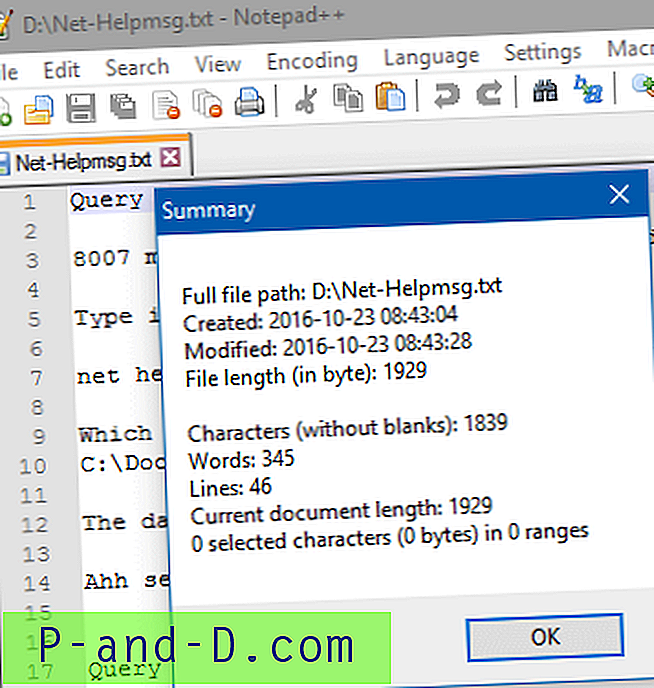
„Microsoft Word“ spustelėkite būsenos juostoje rodomą žodžių skaičiavimo metriką.
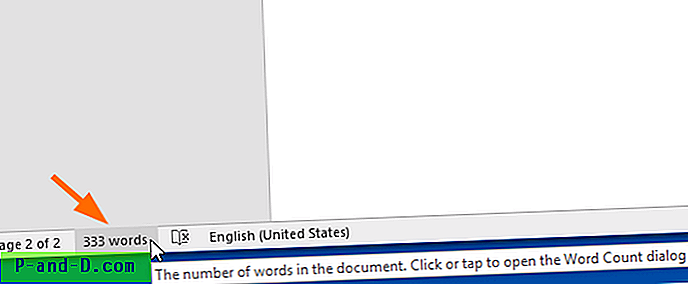
Atidaromas „Word Count“ dialogo langas, kuriame rodoma failo santrauka, kurioje yra puslapiai, žodžiai, simboliai (su tarpais ir be jų), pastraipos ir eilutės tame faile.

Esu įsitikinęs, kad didžioji dauguma vartotojų norėtų trečiųjų šalių teksto redaktorių ar teksto rengytojų, turinčių turtingas teksto formatavimo galimybes ir kitas papildomas funkcijas. Tačiau vartotojai, kurie vis dar naudoja paprastą ir paprastą užrašų knygą straipsniams rašyti, gali rasti šį pranešimą naudingą.